xp系统自动保存网页密码取消的具体教程
发布日期:2019-07-02 作者:专注于电脑系统 来源:http://www.08153.com
今天和大家分享一下关于对xp系统自动保存网页密码取消设置的方法,在使用xp系统的过程中经常不知道如何去对xp系统自动保存网页密码取消进行设置,有什么好的办法去设置xp系统自动保存网页密码取消呢?在这里小编教你只需要1、首先我们需要做的就是打开计算机,在做面上单击开始菜单,接着就将控制面板的界面打开。 2、控制面板界面打开之后,将“网络和internet”和“internet选项”以此打开。就搞定了。下面小编就给小伙伴们分享一下对xp系统自动保存网页密码取消进行设置的详细步骤:
1、首先我们需要做的就是打开计算机,在做面上单击开始菜单,接着就将控制面板的界面打开。
2、控制面板界面打开之后,将“网络和internet”和“internet选项”以此打开。
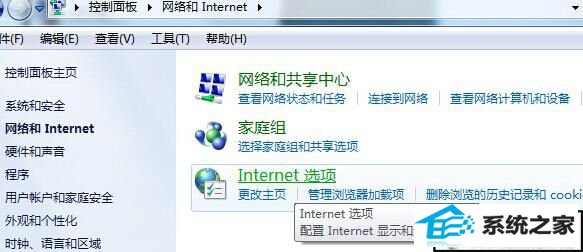
3、打开internet选项属性窗口,把它切换到“内容”选项,然后找到自动完成的位置再点击“设置”按键。
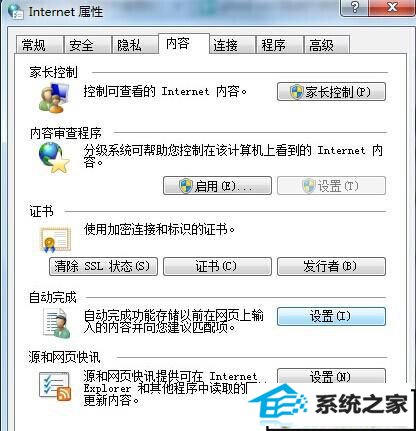
4、然后你会发现弹出来一个系统窗口,找到自动完成设置窗口,把里面的“在保存密码之前询问我”选项前面的勾勾去了,如果以后有必要设置保存密码的时候系统就会给你发出提醒的。
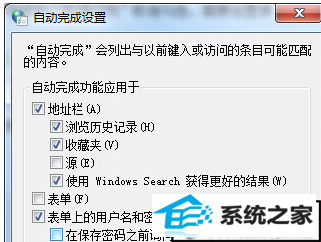
对xp64位最新纯净版自动保存网页密码怎么取消这个问题,其实操作起来并不难,只是不少人想象的很难,于是就不知所措了。上面对于详细的操作方法进行了讲解,希望大家以后在遇到这样问题的时候可以按照以上的步骤进行操作,这样就可以轻易的解决问题,保证正常的上网。